将两个pdf文件合并成一个的操作流程

当我们需要把多个PDF文档合成一个时,往往会先搜索下如何将两个pdf文件合并成一个,尤其是对于含有图片链接多种元素的PDF文档,使用复制粘贴的方式合并可能出现内容错误,所以我们直接使用万兴PDF这样专业的PDF编辑器软件来实现。在万兴PDF软件中有【合并】功能可以使用,这样无论是两个或者多个文档都可以轻松合并,接下来说说具体的操作流程。
PC端PDF文档合并方法
在提到如何将两个pdf文件合并成一个时,我们需要使用到专业的PDF编辑器软件,这里推荐直接在万兴PDF官网下载新版的Windows或者Mac版安装包,设置好安装路径根据引导即可完成万兴PDF的安装,然后再进行如下操作即可将PDF文档合二为一。
步骤一:启动万兴PDF后点击首界面的【合并PDF】选项,然后会弹出合并PDF的窗口。

步骤二:点击合并窗口右上方的【添加文件】按钮,在弹出的窗口中选择需要合并的PDF文档,如果PDF文档在一个文件夹内,直接在窗口中按住Ctrl键即可实现多选。
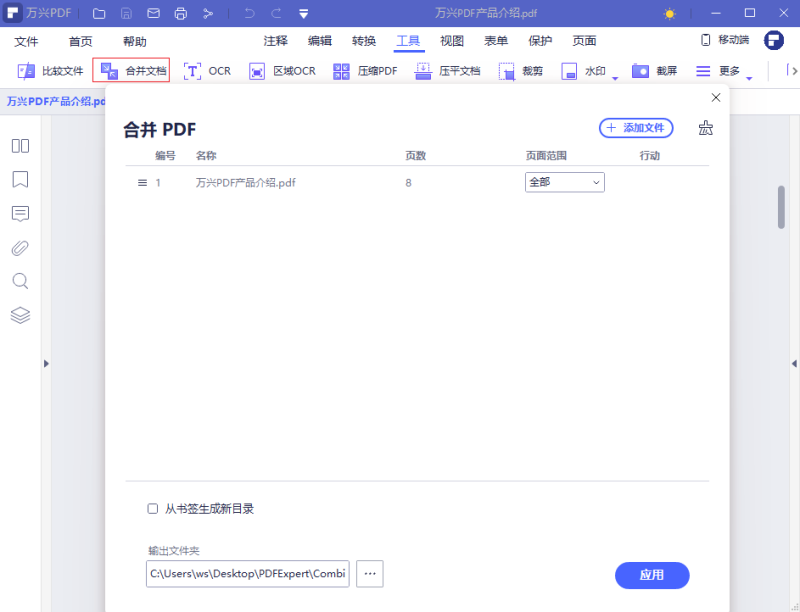
步骤三:设置【输出文件夹】后,根据需求选择【从书签生成新目录】后,点击【应用】即可合并PDF文档。
PC端PDF内插入PDF文档
刚才介绍了如何将两个pdf文件合并成一个,这样操作可以将两个或者多个PDF文档直接合并为一个文档,但是还有一种特殊的情况就是合并时内容上不是衔接的,对此我们就要尝试把一个PDF文档插入到另外一个PDF文档中,使用万兴PDF的操作方法如下。
步骤一:右击PDF文档选择【万兴PDF打开...】选项,打开PDF文档后点击顶部导航栏的【页面】按钮,然后再单击次级导航栏的【插入】按钮。

步骤二:在弹出的下拉选项中选择【从PDF】插入,然后会弹出窗口,我们选择需要插入进来的PDF文档后,即可将PDF插入到当下PDF文档内。
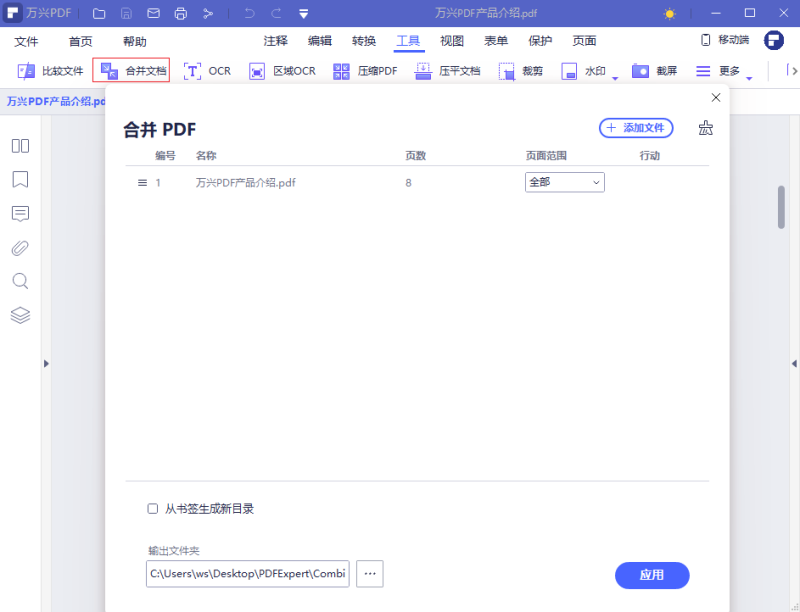
在线端PDF合并方法
刚才介绍了使用专业的PDF编辑软件万兴PDF来实现将多个PDF文档合并操作,而如果我们电脑上没有PDF编辑器软件,还可以考虑直接使用网页端来操作,我们就拿hipdf.cn这个网站为例演示下如何将两个pdf文件合并成一个。
步骤一:启动浏览器在网址栏输入网址https://www.hipdf.cn/后回车,等待网页缓冲出来后点击首页顶部导航栏的【合并PDF】选项。
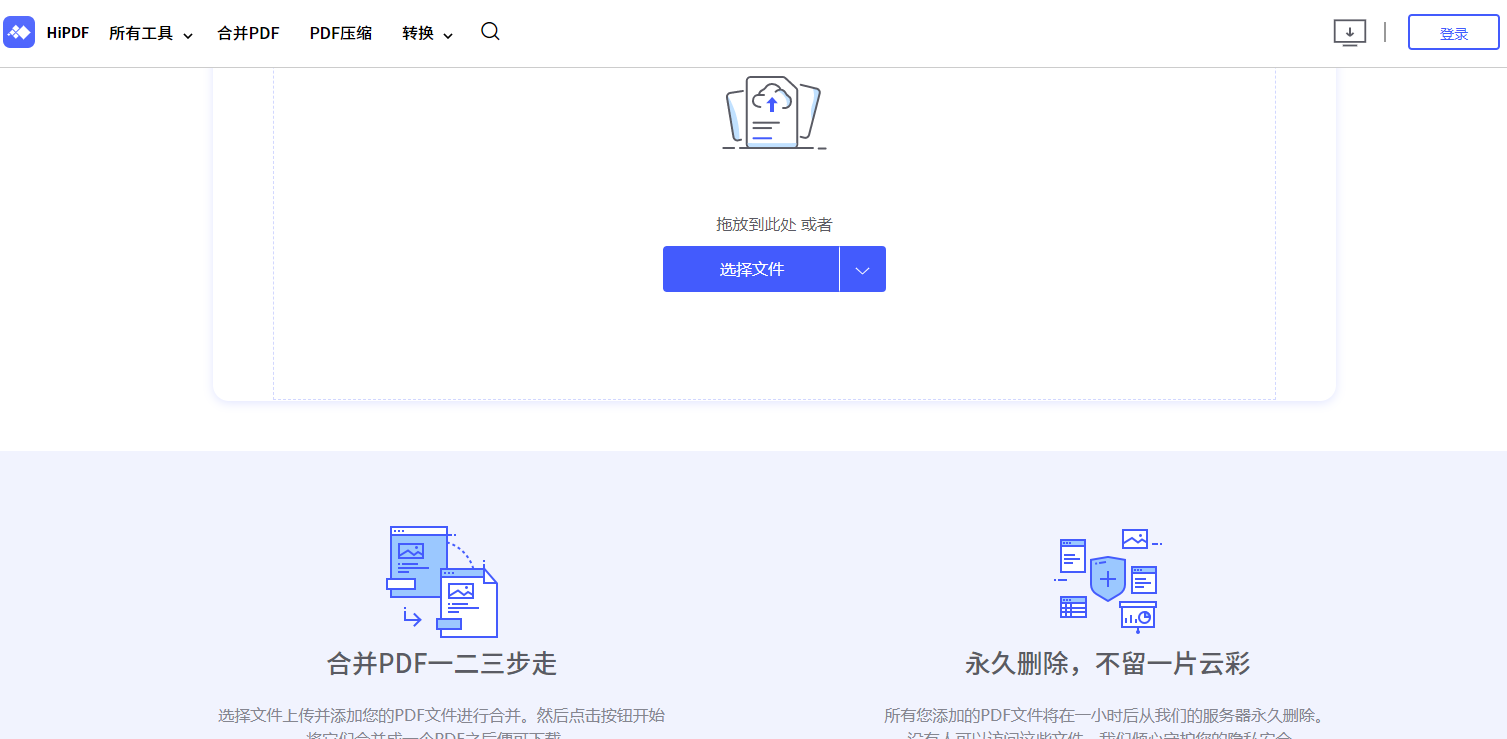
步骤二:页面跳转后点击页面中间的【选择文件】后,在弹出的窗口中选择要合并的两个或者多个PDF文档,点击【添加文件】按钮即可持续添加。
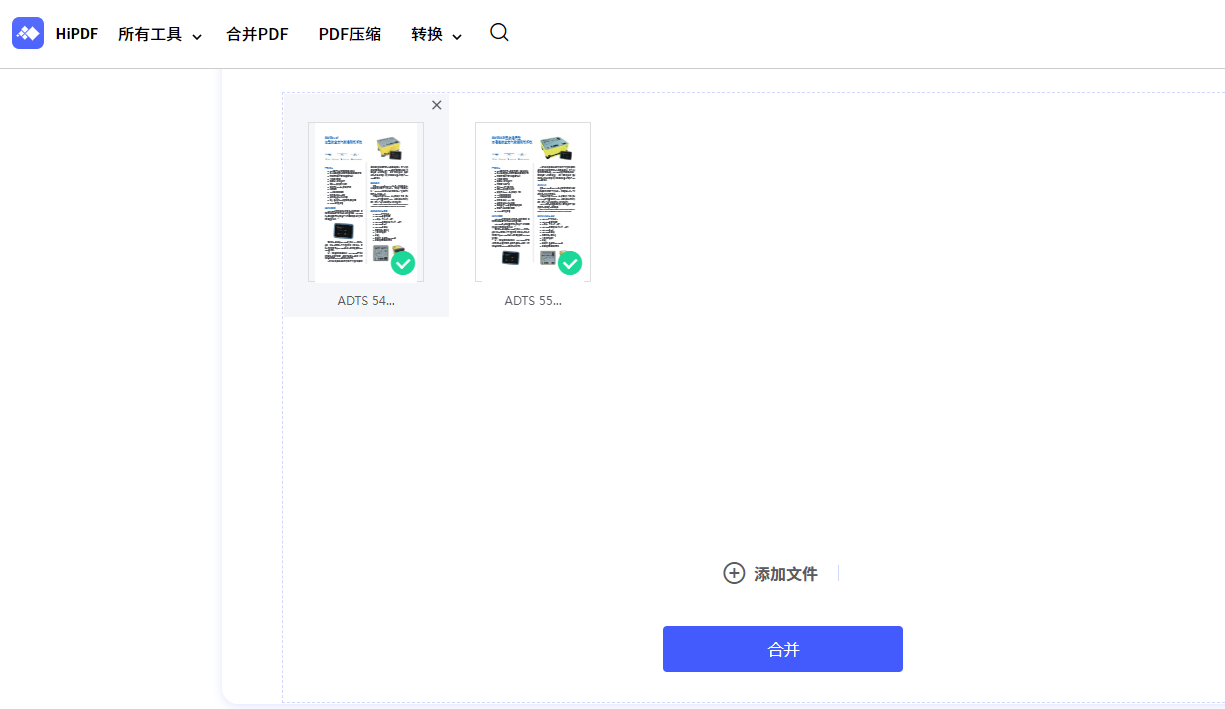
步骤三:点击页面下方的【合并】按钮即可把两个文档合成一个,合并时会显示合并进度,合并完成后会显示【下载通道一】和【下载通道二】,点击任何一个通道都可以下载合并后的PDF文档。
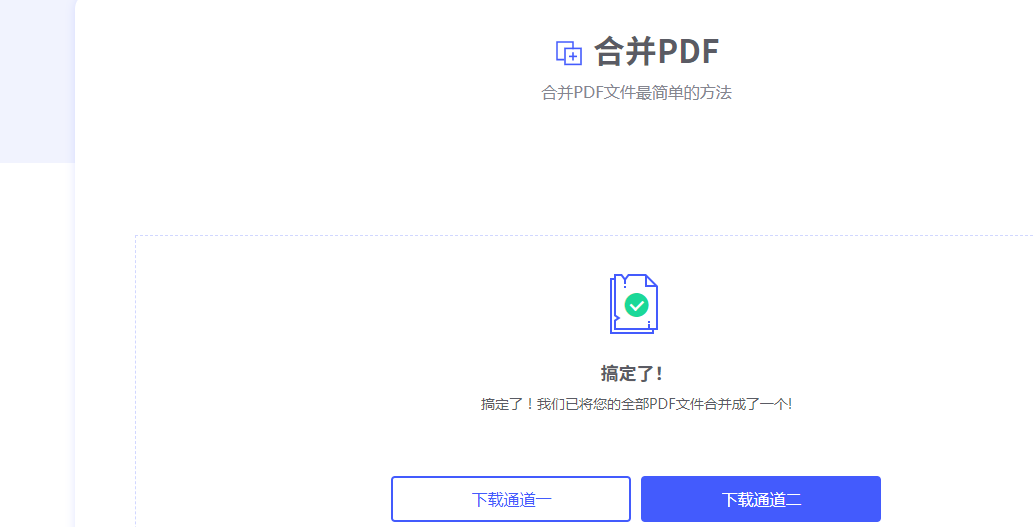
以上介绍的就是使用万兴PDF和在线网站把两个甚至多个PDF文档合并的方法,如果我们经常要编辑和处理PDF文档则建议直接下载万兴PDF这样专业的编辑软件,这样即使是网络环境不稳定的情况下也可以随时按照需求编辑和处理PDF文档。

